Inventario. Activos
Esta parte facilita mucho el trabajo a la hora de realizar siempre los mismo asientos relativos a las amortizaciones de los bienes del inmovilizado material e inmaterial.
Lo primero será dar de alta todos los códigos y tablas, para ello, accedemos desde el menú de a izquierda o desde el menú de arriba a través de Inventario, Códigos y Tablas, Grupos de amortización.
Una vez aquí, podemos añadir de forma habitual los grupos de amortización necesarios, cada grupo consta de un código alfanumérico de dos dígitos y una descripción. La codificación de los grupos es libre y particular para cada empresa.
Ahora vamos a ir a Códigos y Tablas, Cuentas de amortización. Aquí podemos definir las cuentas de amortización y dotación para la amortización que vamos a utilizar con los diferentes activos. Los campos que encontramos son:
- Cuenta (Cta.): es la cuenta perteneciente al plan contable.
- Descripción: con la que identificaremos la cuenta anteriormente modificada.
- Grupo: grupo de amortización al que pertenece la cuenta que hemos dado de alta anteriormente.
- Dotación: cuenta de dotación asociada.
- % amortización: indica cómo se amortiza la cuenta.
- Meses de lanzamiento de asientos (meses amort.): si es mensual será 1, es decir, cada mes hará un asiento; si ponemos 12 quiere decir que cada 12 meses habrá un asiento.
En el apartado de Códigos de ubicación (en Códigos y Tablas), el programa nos permite clasificar nuestros activos según su situación. Se pueden definir hasta dos situaciones por activo, y como mínimo una.
El apartado Códigos de naturaleza (en Códigos y Tablas) permite configurar y clasificar los activos según su naturaleza. Una vez aquí encontraremos dos campos: el código y la descripción.
En el apartado Causas y bajas (en Códigos y Tablas) definimos las posibles causas que pueden determinar la baja de un activo. Se compone de un código y una descripción de la causa.
Una vez dados de alta los códigos y tablas, vamos a dar de alta el bien en el inventario. Para ello nos vamos a Inventario, Gestión de inventario. Una vez dentro, pulsamos el icono de Modificar y veremos cinco pestañas:
- Datos generales: el Código de ubicación y el código naturaleza tienen que ser añadidos anteriormente cuando hemos introducido Códigos y Tablas. En el campo Grupo de amortización se pondrá el código del grupo de amortización al que se asocia el activo. También habrá que indicar la fecha en la que se compra el activo y la fecha en la que se da de baja, además del motivo de la baja.

- Datos contables: aquí vemos una subcuenta de amortización y una subcuenta de dotación, que son los códigos de las subcuentas de los grupos 28 y 68, que el programa utilizará para realizar las amortizaciones automáticas. Colocaremos un concepto, el importe de la compra, el número de factura, el documento y el proveedor.
- Datos de amortización: aquí indicamos los meses de lanzamiento de asientos, que va en función de cuantos asientos se tienen que realizar según los meses. El % amortización que se aplica al activo vendrá dado por la cuenta de amortización que hayamos elegido anteriormente. Las fechas de inicio y de la última amortización aparecerán, en principio, en blanco, y el programa lo irá actualizando a medida que realicemos las amortizaciones. Sólo lo rellenaremos en el caso de introducir un bien que hayamos amortizado anteriormente. El importe de amortización acumulado indica la cantidad que llevamos amortizada, se irá actualizando automáticamente a medida que vayamos amortizando los bienes hasta llegar al 100% del total amortizado o del importe de la compra del bien. El importe amortizado de ejercicio es el valor de la amortización del año en el que estamos trabajando.
- Datos bienes de inversión: la opción de Libro de bienes de inversión la marcaremos si queremos que se incluya de forma automática en los bienes de inversión. El programa lo marca automáticamente. Dentro de Datos de adquisición hay que indicar todos lo datos de la compra. De la misma forma, hay que rellenar los tres campos de la parta de Datos de transmisión.
- Histórico amortización: aquí se puede introducir los datos de dos formas: de forma manual, o cuando generamos una amortización dando de alta directamente un registro.
Si lo hacemos de forma manual colocaremos en el campo Valor residual el valor que deseamos. Al añadir un registro se tomará como valor del campo Ejercicio el año actual en que se encuentran los datos de la empresa en la que estamos trabajando.
En el caso de haber borrado el ejercicio se mostrará vacío y habrá que rellenarlo, ya que es un campo obligatorio. El % Amortización indica el porcentaje con el que se realiza la amortización en cada ejercicio.
La columna Días indica el número de días en que se ha amortizado ese bien durante el ejercicio. Se calcula haciendo la diferencia entre la fecha de inicio del amortización y la fecha fin del ejercicio.
El importe de la amortización acumulada es la suma de los importes amortizados, y debe ser igual al importe amortizado de la pestaña de datos contables. El importe pendiente es la diferencia entre el valor de adquisición y el importe acumulado.
En el importe deterioro acumulado introduciremos de forma manual algún deterioro si lo hubiera.
Ahora vamos a Inventario, Amortizaciones. Aquí el programa nos ayuda a realizar los asientos contables en el Libro diario que refleje la información de amortizaciones de los activos de la empresa. Para ello disponemos de:
- Fecha de amortización: que es la fecha hasta la que se amortizará el activo.
- Cuotas de activos: son los rangos de activos a amortizar.
- Parámetros de la amortización.
Todos los datos para realizar las amortizaciones se extraen de la ficha de inventario donde se configuran todos los parámetros como Subcuenta de dotaciones, % Amortización, etc.
Las amortizaciones que realiza el programa son del tipo lineal, es decir, el bien se amortiza en el tiempo siempre por la misma cantidad. Una vez seleccionadas las opciones de interés se realizarán los asientos, que se presentan en la parte inferior de la pantalla antes de su paso al Diario.
Una vez de acuerdo con los asientos que se presenten se pasarán al Diario pulsando DIARIO; si no lo estamos, pulsamos CANCELAR.

Por último, en Inventario, Libro de inventario obtenemos un informe gracias a los datos del mantenimiento de inventario. En esas opciones se han incluido un campo en la pestaña Datos de amortización y una pestaña desde la que gestionamos el inventario de forma histórica viendo las distintas amortizaciones que se van realizando durante la vida del inmovilizado, que es lo que se ha explicado anteriormente.
El libro de inventario se compone de tres documentos:
- Balance de sumas y saldos inicial: que coincide con el de sumas y saldos de final del ejercicio anterior.
- Cuatro balances de sumas y saldos: uno por cada trimestre.
- Balance de sumas y saldos final: se adjuntará en una serie de documentos para reflejar la situación de la empresa.
En la parte Orden de salida de la ventana podemos filtrar por cada una de las condiciones de orden de salida que queremos. Y marcando las opciones de la derecha, las Condiciones para el listado.

Ejercicio 4
La empresa IBEA, ha comprado los siguientes activos y quiere sea dado de alta en el programa Contaplus.
Los códigos y tablas son:
Grupos de amortización:
- 01 Edificios
- 02 Mobiliario
- 03 Equipos informáticos
Cuentas de amortización:
2811 Construcciones | Grupo 01 | Dotación 681 | % Amorti. 7% | Meses amort 12 |
2816 Mobiliario | Grupo 02 | Dotación 681 | % Amorti. 12% | Meses amort 12 |
2817 Equipos informáticos | Grupo 03 | Dotación 681 | % Amorti. 20% | Meses amort 12 |
Ubicación
Todo estará ubicado en la dirección de la sede social.
Naturaleza
01 Material
Causas de baja:
- 01 Obsoleto
- 02 Venta
- 03 Averiado
Inmovilizados que han comprado:
- Un edificio, que es la sede social por un importe de 300.000 euros al proveedor Inmobiliarias RIGO, S.A. La fecha de la compra fue el 01.03.2011 y se empezará a amortizar el 15.03.2011.
- Varios muebles por importe de 60.000 euros al proveedor BASIT, S.A.. La fecha de la compra fue el 25.03.2011 y se empezará a amortizar el 15.04.2011.
- Varios equipos informáticos por un importe de 15.000 euros al proveedor PROF, S.A. La fecha de la compra fue el 01.04.2011 y se empezará a amortizar en la misma fecha.
SE PIDE:
Realizar los asientos de amortización de forma automática.
Comprobar que el histórico de la ficha del inventario ha cambiado.
Solución
Vamos a Códigos y Tablas en el apartado Inventario, y aquí lo primero que hacemos es ir a Grupos de Amortización para crear los grupos que nos indica el enunciado. A continuación vamos a Cuentas de amortización para crear las cuentas.
Una vez creadas, vamos a Códigos de ubicación para indicar la ubicación (aquí pondremos el código 01 y la dirección de la sede social). Luego, vamos a Códigos de naturalezas y lo rellenamos con los datos del enunciado (código y naturaleza).
Por último vamos a Causas de baja y escribimos las causas que indica el enunciado con sus correspondientes códigos (01, 02 y 03).
Una vez creadas todos los códigos y tablas vamos a gestionar cada uno de los inventarios. Para ello vamos a Inventario, Gestión inventario:
Comenzamos a añadiendo un inventario. Nos saldrá la ventana de Añadir inventario con varias pestañas, donde habrá que rellenar todos los campos excepto la última pestaña (Histórico amortizaciones), que la veremos al final del ejercicio.
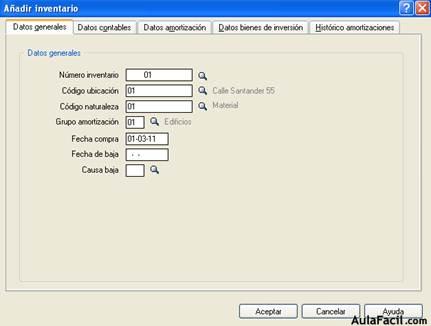



Ahora hacemos el mismo procedimiento con el Mobiliario y con los Equipos informáticos.
Una vez realizados, hacemos el asiento de amortización. Para ello, vamos a Inventario, Amortizaciones.
En esta ventana pondremos la fecha, el rango de inventario (del 01 al 03), y vamos a dejar marcadas las opciones de Agrupar amortizaciones en asiento único, Incluir número de activo en concepto y Amortizar incluyendo días hasta la fecha. ACEPTAMOS, y nos aparecerá el asiento, si nos parece correcto pulsamos DIARIO para pasarlo al Diario.

Para ver el Histórico de cada uno veremos que ya nos ha apuntado el importe de la amortización de este año y cantidad pendiente de amortizar. Para ello volvemos a Gestión de inventario y lo podemos consultar
